MovieMakerOnline:com की मदद से बिना ट्रांज़िशन के ऑनलाइन वीडियो कैसे जोड़ें
यदि आप कई वीडियो क्लिप्स को बिना किसी प्रभाव, एनीमेशन या ट्रांज़िशन के एक में मिलाना चाहते हैं — तो यह तरीका आपके लिए बिल्कुल उपयुक्त है। हमारा ऑनलाइन वीडियो एडिटर सीधे ब्राउज़र में काम करता है: कोई इंस्टॉलेशन आवश्यक नहीं है, सब कुछ कुछ ही क्लिक में हो जाता है, चाहे आप iPhone, Mac, PC या Android का उपयोग करें।
चरण 1: वीडियो फ़ाइलें अपलोड करें
“फ़ाइलें जोड़ें” बटन पर क्लिक करें और अपने डिवाइस से वांछित क्लिप्स चुनें। सभी लोकप्रिय फॉर्मेट समर्थित हैं: MP4, MOV, AVI, WebM और अन्य। आप दो फ़ाइलें या कई क्लिप्स एक साथ अपलोड कर सकते हैं — क्रम मायने नहीं रखता।
चरण 2: क्लिप्स को क्रमबद्ध करें
अपलोड के बाद, फ़ाइलें टाइमलाइन पर दिखाई देंगी। उन्हें माउस या उंगली से खींचें और मनचाहा क्रम सेट करें — शुरुआत, मध्य, अंत — जैसा आप सोचते हैं वैसे ही क्लिप्स को व्यवस्थित करें।
चरण 3: ट्रांज़िशन और प्रभाव हटाएं
स्मूद ट्रांज़िशन या फ़ेड-इन प्रभाव के बिना क्लीन कट प्राप्त करने के लिए, हर क्लिप के दाईं ओर स्थित स्लाइडर्स का उपयोग करें — ये छवि के दिखने और गायब होने की अवधि को नियंत्रित करते हैं। इन मानों को शून्य पर सेट करें या तब तक मैन्युअल रूप से समायोजित करें जब तक सभी दृश्य प्रभाव गायब न हो जाएं।
यदि आप ऑडियो को नियंत्रित करना चाहते हैं, तो क्लिप के बाईं ओर स्थित स्लाइडर्स का उपयोग करें — वे ध्वनि की वृद्धि और गिरावट को समायोजित करते हैं। निर्बाध संयोजन के लिए दोनों स्लाइडर्स को न्यूनतम पर सेट करें या पूरी तरह से अक्षम कर दें।
अधिक सटीक संपादन के लिए, टाइमलाइन ज़ूम नियंत्रण का उपयोग करें: संबंधित बटन को ऊपर या नीचे खींचें ताकि ज़ूम इन या आउट किया जा सके। यह विशेष रूप से तब उपयोगी है जब क्लिप्स के बीच सटीक कट पॉइंट खोजना हो या ऑडियो ट्रांज़िशन को मैन्युअली समायोजित करना हो।
फ़्रेम एडिटर को अक्षम करने के लिए बटन का उपयोग करें।
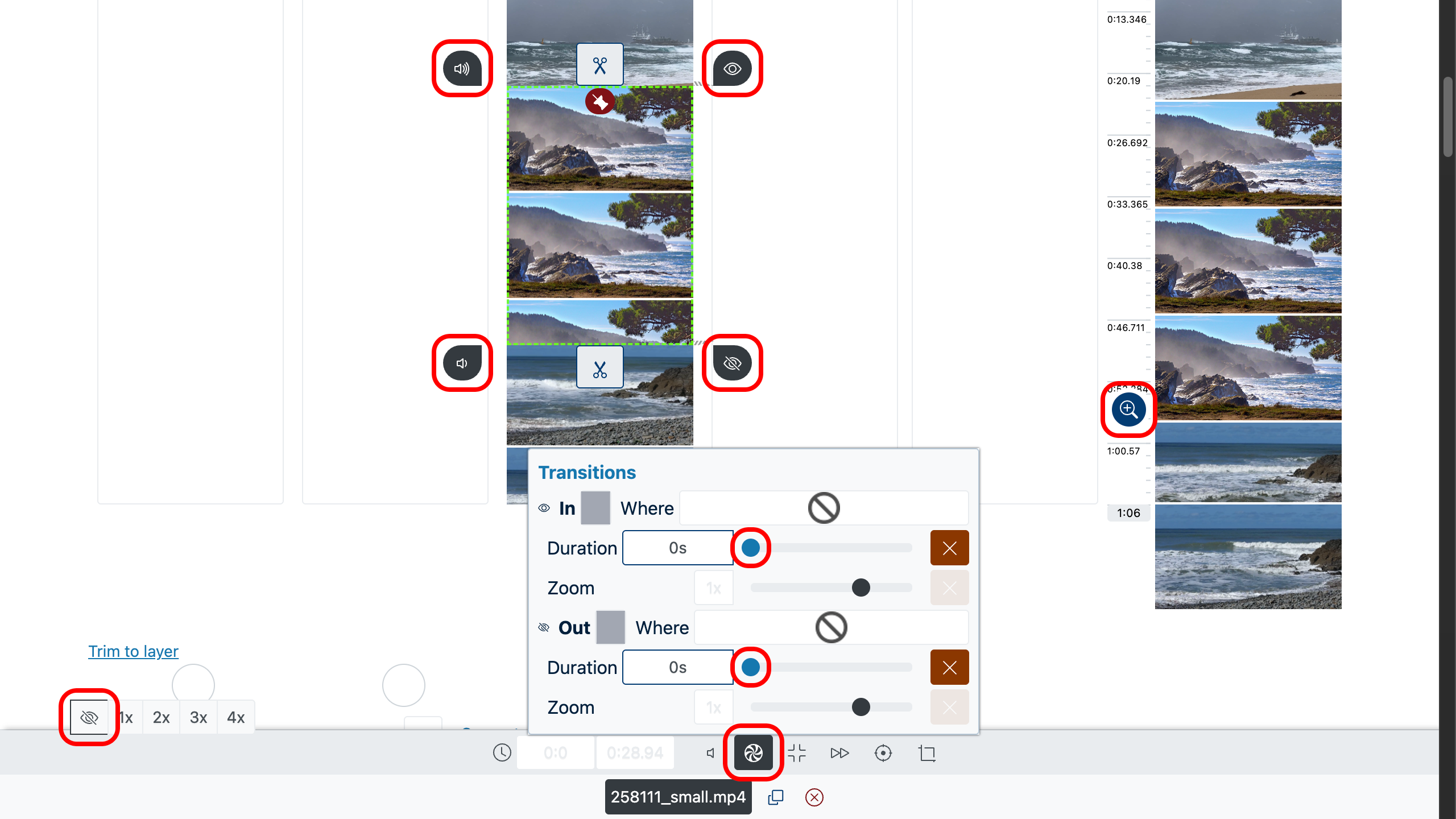
चरण 4: परिणाम का पूर्वावलोकन करें
देखने के लिए कि दृश्य एक-दूसरे से कैसे जुड़े हैं, संपादक के दाईं ओर वीडियो अनुक्रम खोजें। वांछित बिंदु पर डबल-क्लिक करें — मेनू उस बिंदु पर खुल जाएगा। फिर “प्ले” बटन पर क्लिक करें, ताकि आप कट की स्मूदनेस, ब्लैक स्क्रीन, रुकावटों या अन्य दोषों की जांच कर सकें।
यदि कुछ सही नहीं लगता — टाइमलाइन पर वापस जाएं, फ़ाइलों के क्रम को बदलें, अनावश्यक क्लिप्स हटाएं या ज़ूम के माध्यम से संरचना को मैन्युअल रूप से समायोजित करें।
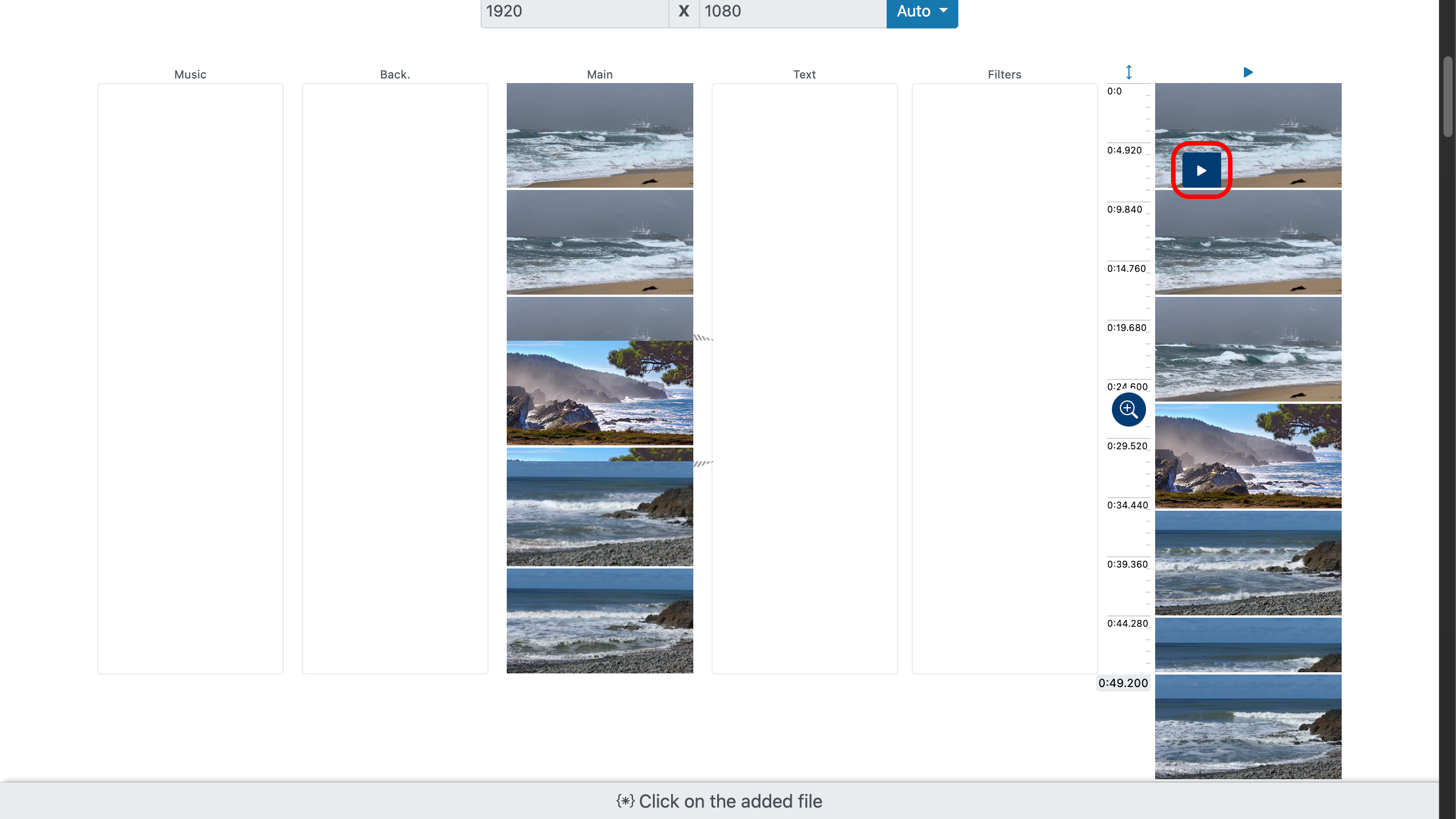
चरण 5: अनावश्यक वीडियो हटाएं
यदि आप वीडियो क्लिप्स की शुरुआत या अंत से अवांछित हिस्सों को हटाना चाहते हैं, तो फ़ाइल पर ट्रिमिंग स्लाइडर्स का उपयोग करें। ऊपर या नीचे स्लाइडर को वांछित बिंदु तक खींचें — कट तुरंत लागू हो जाएगा।
यदि आपको सटीक समय ज्ञात है, तो आप मैन्युअल रूप से प्रारंभ और समाप्ति समय दर्ज कर सकते हैं। यह फ्रेम-सटीक टाइमिंग के लिए विशेष रूप से उपयोगी है।
वांछित क्लिप खोजने के लिए वीडियो फ़ाइल पर डबल-क्लिक करें — पॉपअप मेनू में “प्ले” बटन पर क्लिक करें, फिर वांछित बिंदु से वीडियो चलाने के लिए फ़ाइल पर क्लिक करें। इससे आप कट पॉइंट को जल्दी से पा सकेंगे और तुरंत लागू कर सकेंगे।
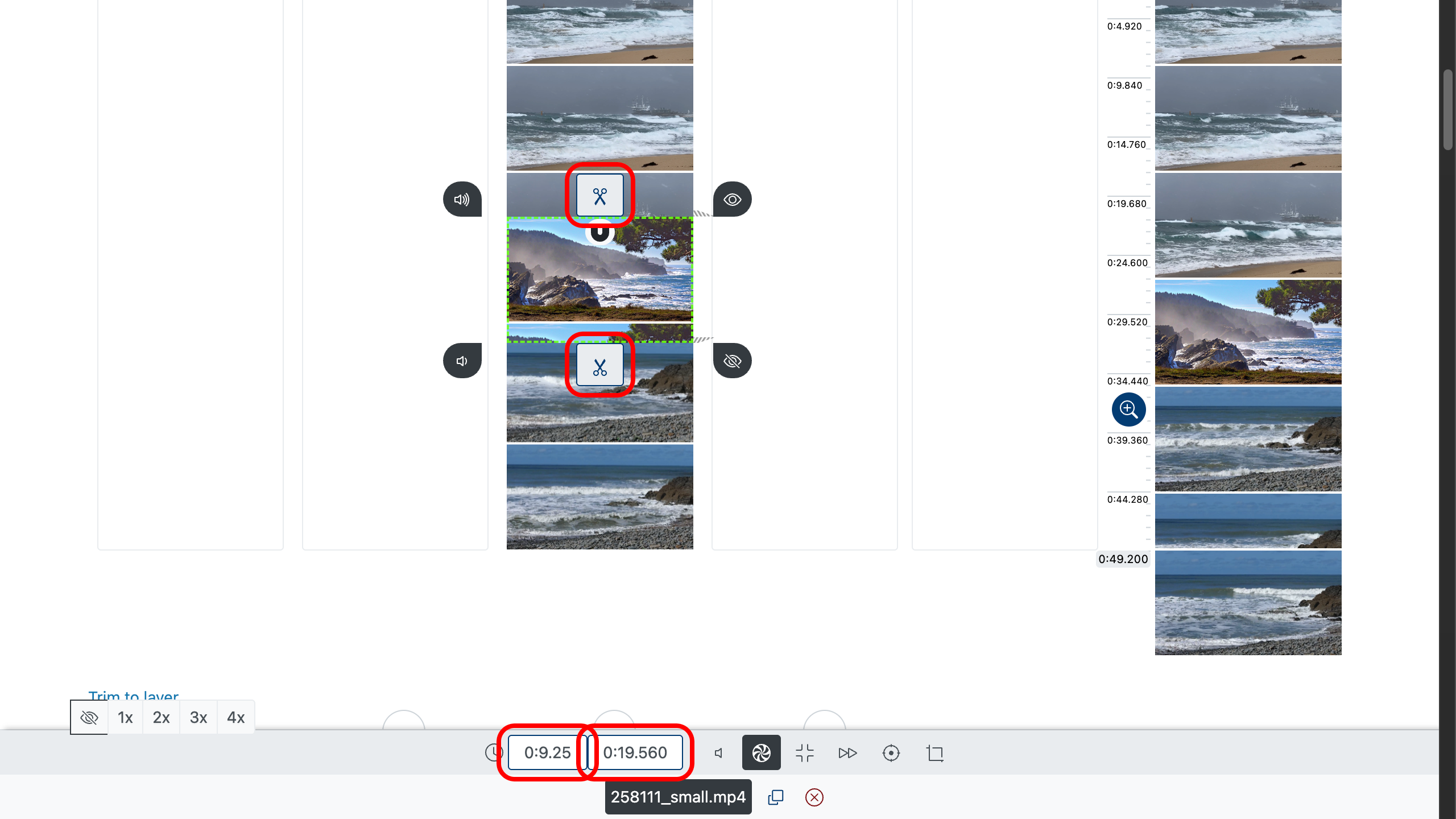
चरण 6: अंतिम वीडियो सहेजें
जब सब कुछ तैयार हो जाए, तो वांछित गुणवत्ता चुनें — उदाहरण के लिए, यदि स्रोत फ़ाइलें अनुमति देती हैं तो Full HD या 4K — और “वीडियो बनाएं” पर क्लिक करें। प्रोसेसिंग पूरी होने के बाद वीडियो डाउनलोड के लिए उपलब्ध होगा।
उपयोगी सुझाव
- एक जैसे प्रकाश में रिकॉर्ड किए गए क्लिप्स चुनें — यह वीडियो की एकरूपता बनाए रखने में मदद करता है।
- सभी फ़ाइलों का फॉर्मेट और रिज़ॉल्यूशन जांचें, ताकि गुणवत्ता में अचानक बदलाव न हो।
- वीडियो को जोड़ने से पहले अनावश्यक हिस्से हटाएं, ताकि अंतिम क्लिप अधिक प्रभावशाली और गतिशील लगे।
- प्रत्येक क्लिप की लंबाई को याद रखें — कभी-कभी लंबी क्लिप्स को छोटा करना बेहतर होता है।
- मूल ऑडियो का उपयोग करें, यदि वॉल्यूम लेवल समान हैं — इससे अतिरिक्त प्रोसेसिंग की आवश्यकता नहीं होगी।
अब आप जानते हैं कि बिना गुणवत्ता खोए, तेज़ और स्पष्ट रूप से ट्रांज़िशन के बिना वीडियो कैसे जोड़ा जाए। सीधे ब्राउज़र में फ़ाइलों के साथ काम करें, चाहे आप कहीं भी हों।